
.win10打印文件的操作方法 PDF
1、用Adobe Acrobat打开PDF,点击左上角的“打印”按钮;
2、设置打印所需的打印机,打印参数 点击【打印】即可进行pdf打印了;
.win10打印文件的操作方法 word
1、打开一个word文档;
2、点击左上角的office按钮,点击【打印】-【打印】;
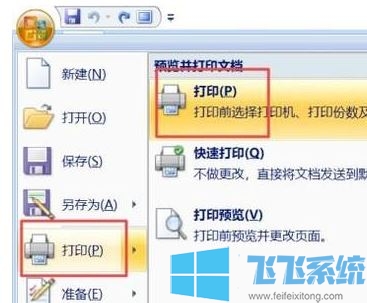
3、在打印界面设置一下打印参数,点击打印即可~
.win10打印文件的操作方法 图片
1、在需要打印的图片上单击鼠标右键,选择【打印】按钮;
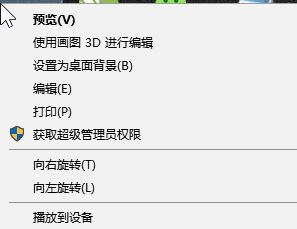
2、弹出打印参数设置界面,设置一下参数,然后进行打印即可!
以上便是深度系统小编给大家介绍的win10电脑如何打印文件的操作方法,一般只要打印机正常可用,那么操作起来是非常简单的!
分享到: